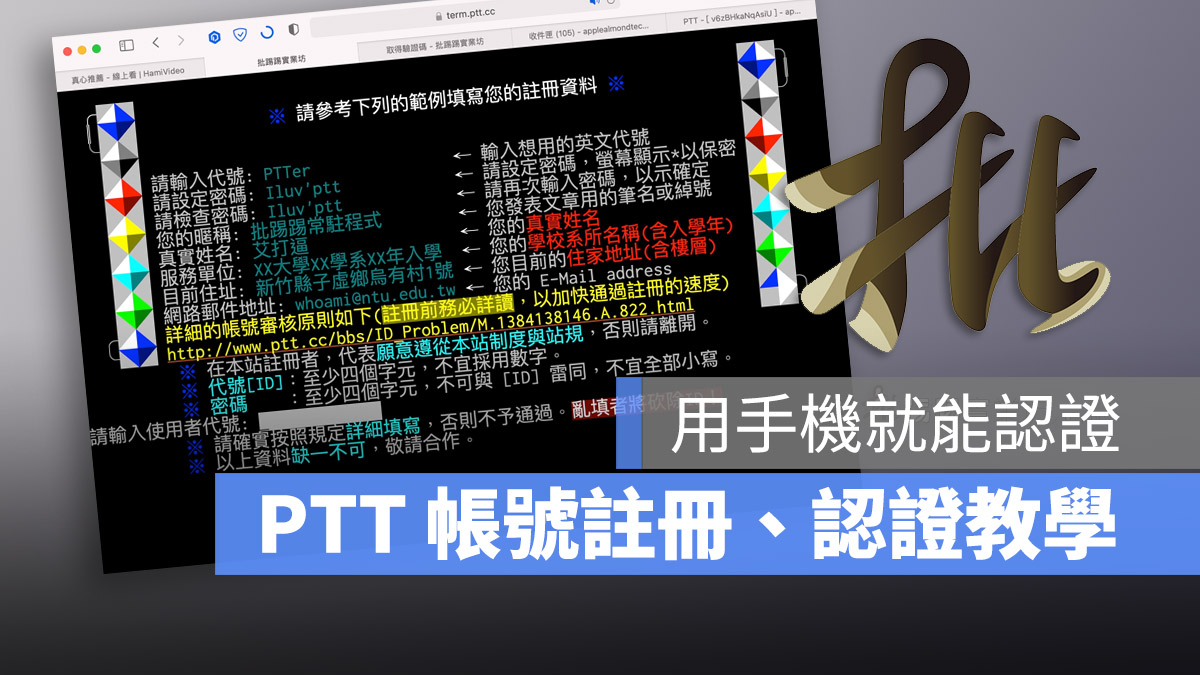
PTT 今天宣布全面開放使用者註冊,並且可以使用手機認證,雖然很多人常常聽到 PTT,但可能頂多都是用 PTT 網頁版看看文章,今天就要教大家如何註冊 PTT 帳號以及如何利用手機認證 PTT 帳號的流程、方法。
用瀏覽器開啟 PTT
這裡推薦用一般電腦版的瀏覽器就可以開啟 PTT,只要在網址列中輸入 http://term.ptt.cc,就可以利用瀏覽器開啟 PTT 並進行註冊、認證、以及瀏覽看板。
手機也可以操作,但是用手機操作 PTT 註冊帳號相當不方便,還是會建議用電腦版瀏覽器開啟比較好。
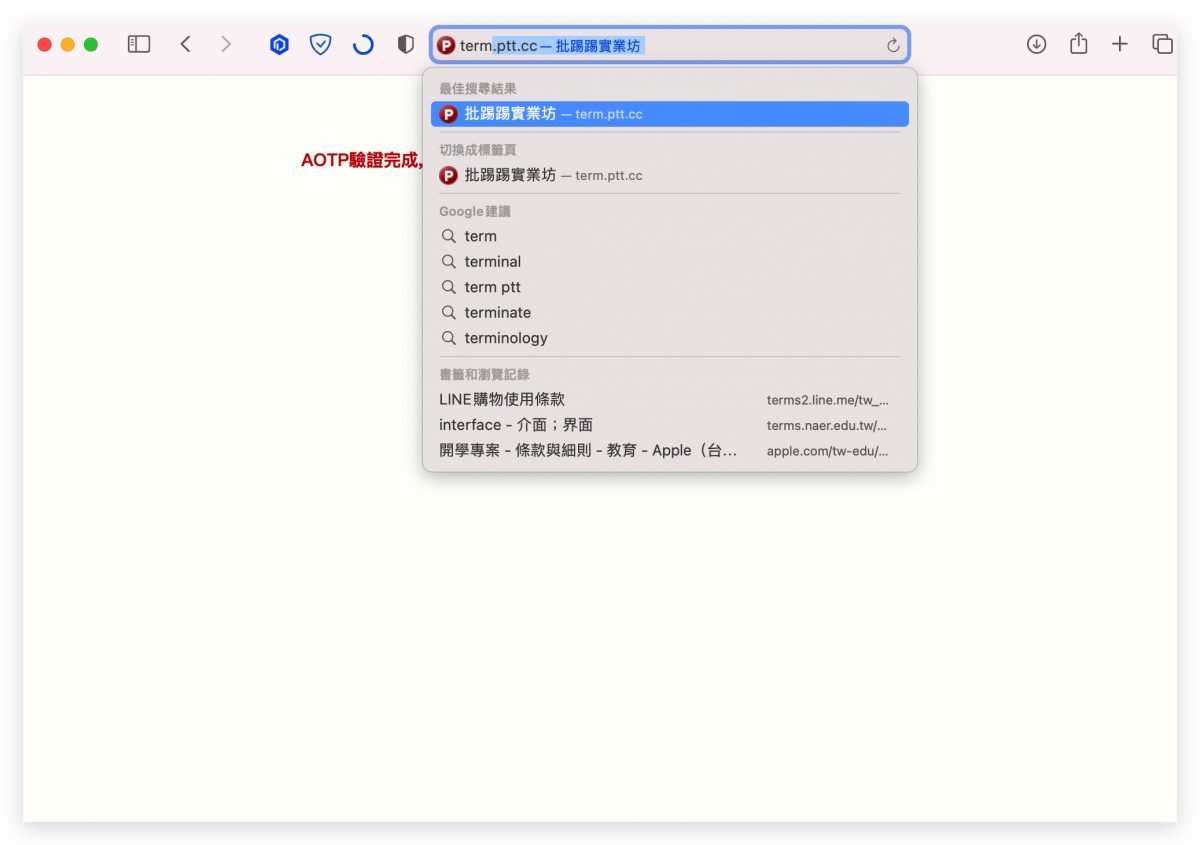
PTT 帳號註冊流程
先說一下,PTT 的操作幾乎都是用鍵盤操控,所以以下的畫面都要使用方向鍵操作或是 Enter 操作。
要註冊 PTT 帳號的話,按照指示在登入的畫面輸入「New」即可開始註冊帳號的流程。
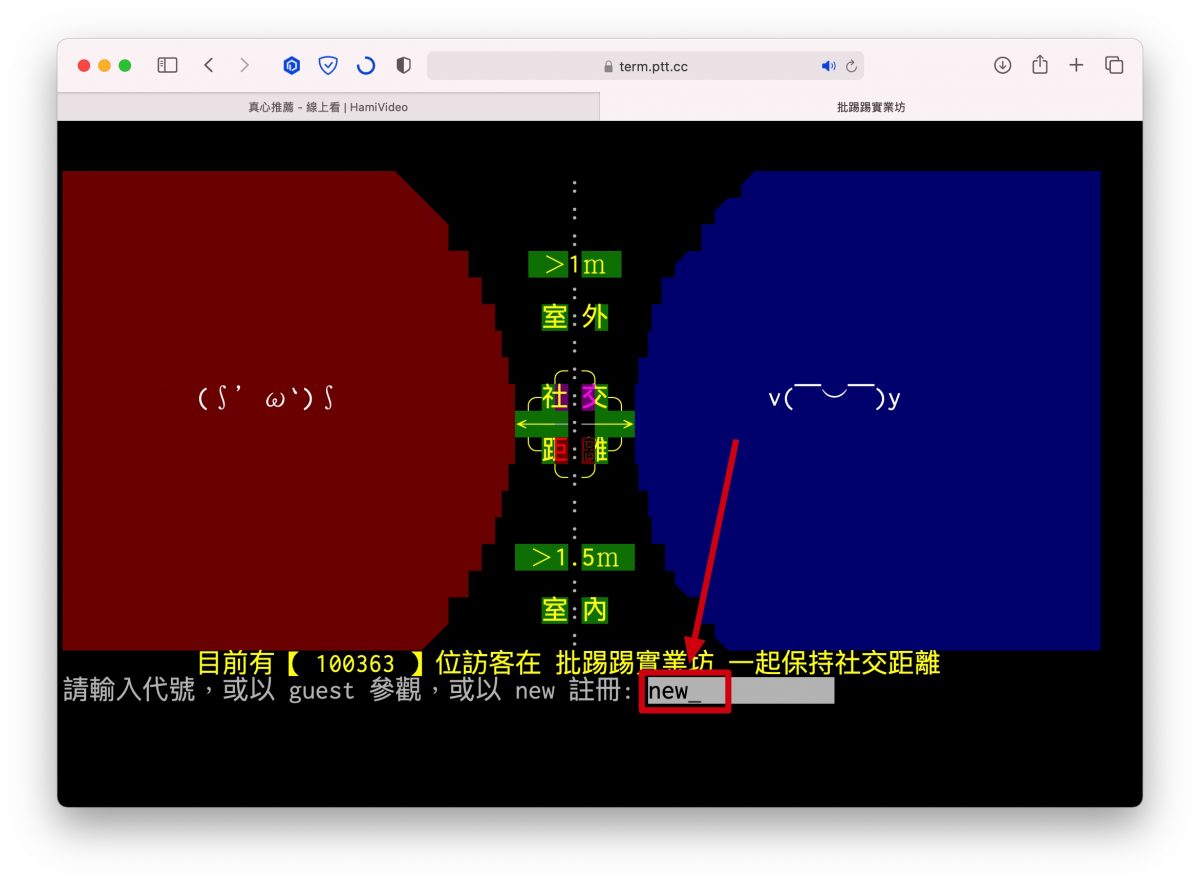
在條款的畫面中,用滑鼠或方向鍵 ↓ 將畫面滾動至最下面,輸入「y」就可以了
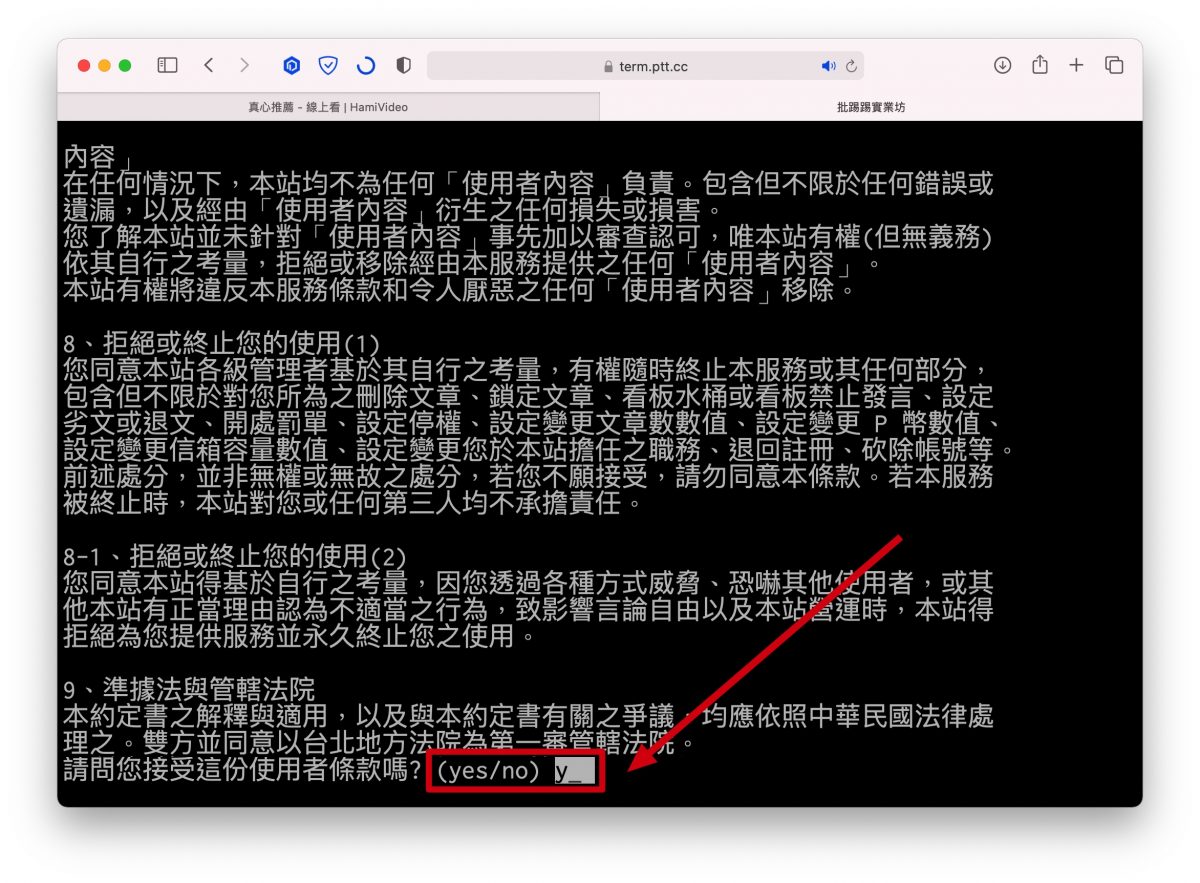
接著取得認證碼、填入 ID、密碼、暱稱、姓名、學校、住址……等資料。
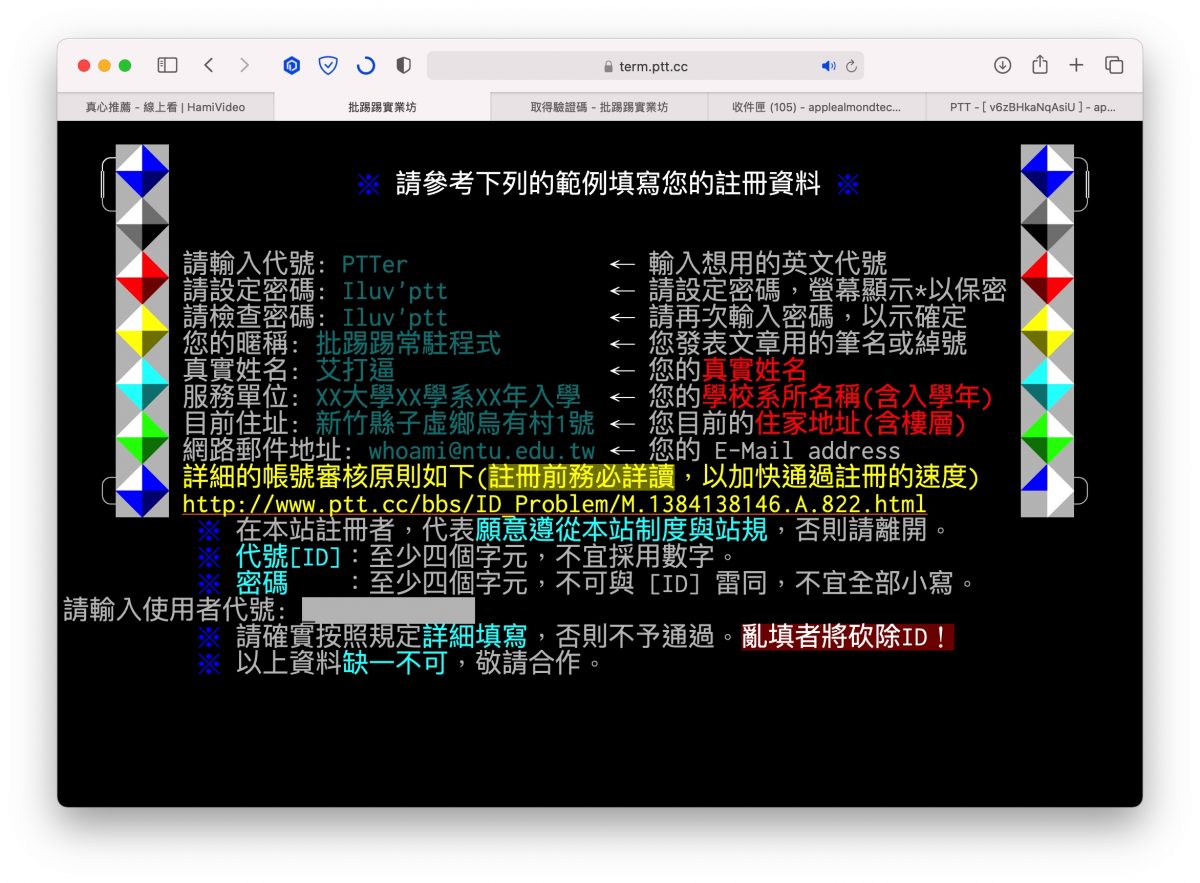
資料都填寫完後,會看到尚未完成認證的畫面,不過此時就已經完成帳號的註冊,可以進行看板的瀏覽,但還不能發言。
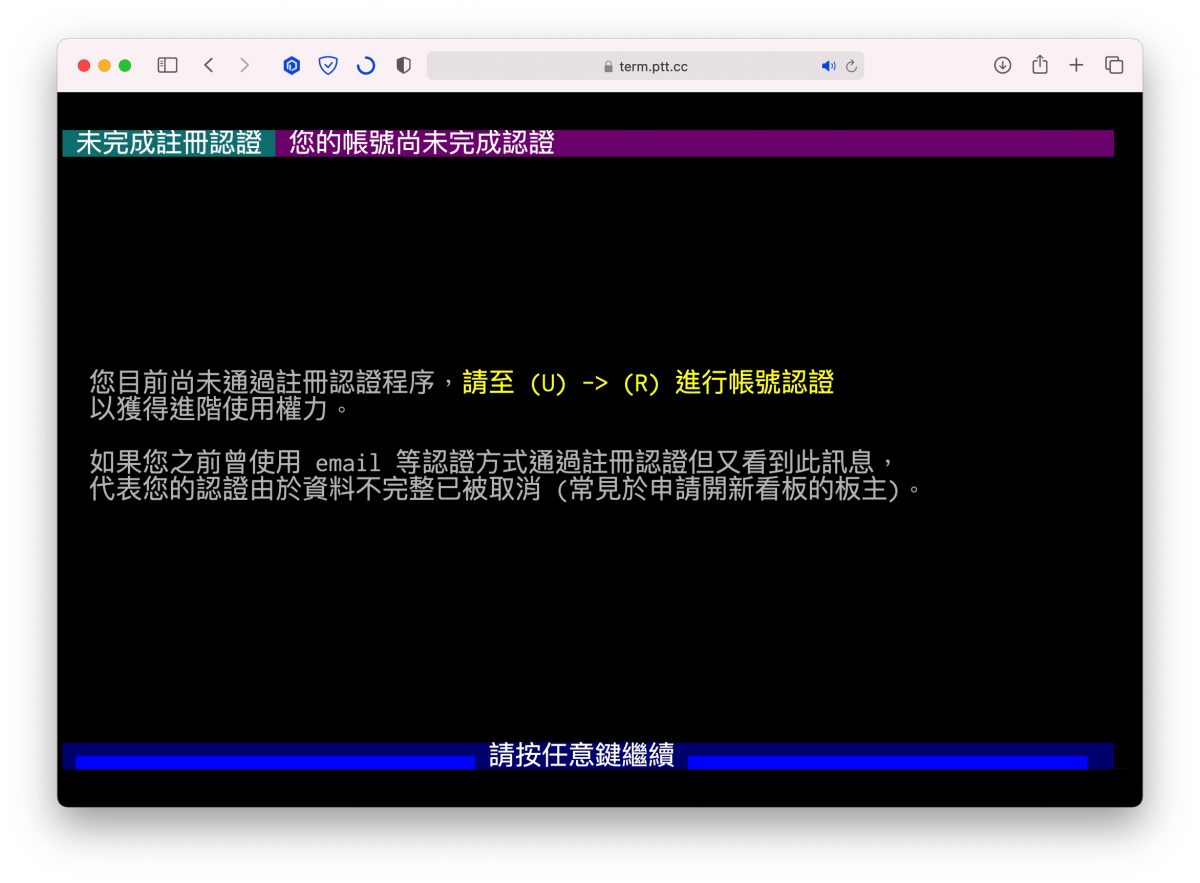
PTT 帳號手機認證流程
註冊完 PTT 帳號以後,重新登入 PTT,這個時候我們可以瀏覽個看板,但是還無法發文、回文或是推文,還需要進行認證。
我們一樣用鍵盤上下鍵控制,可以看到各選項前方有一個 ≧ 符號,就表示目前選擇的是該項目,將這個符號移至「個人設定區」前方,按下「Enter」。

選擇「新增帳號認證」。
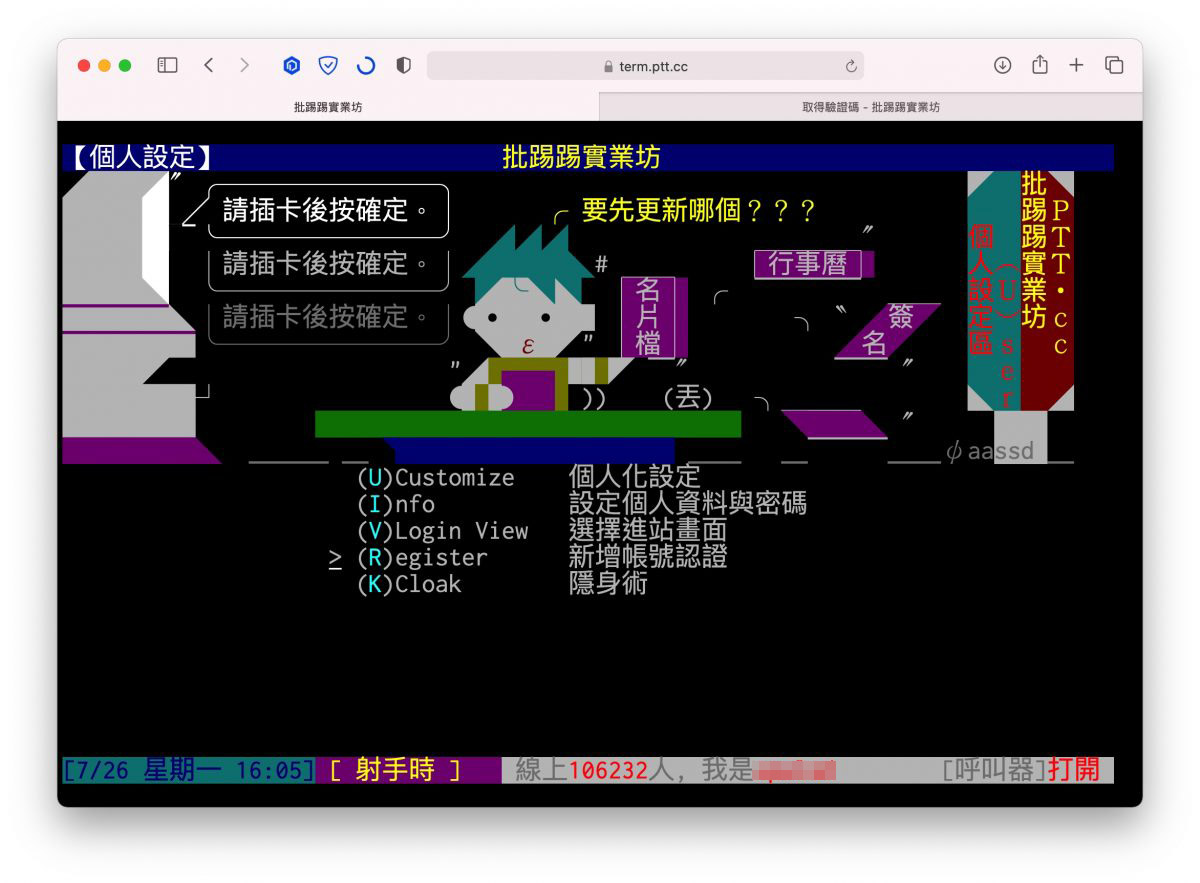
帳號認證的方式共有三個,分別是「人工審核」、「信箱認證」、「手機認證」,這邊我們使用手機認證的方式,因為人工審核比較花時間,信箱認證目前只接受 @ntu.edu.tw 結尾的信箱。
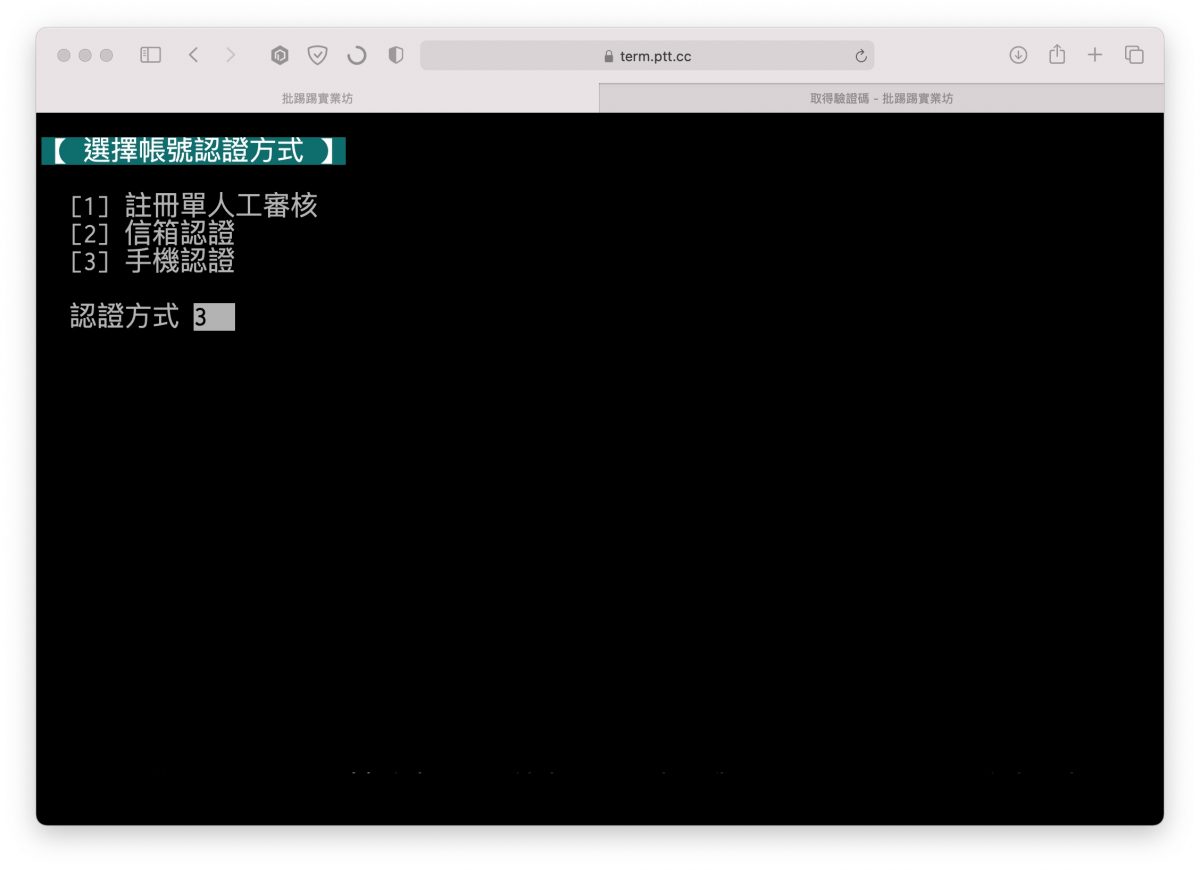
接下來的步驟要輸入台灣的月租門號手機號碼,如果是預付卡的號碼是無法使用來進行手機認證的。
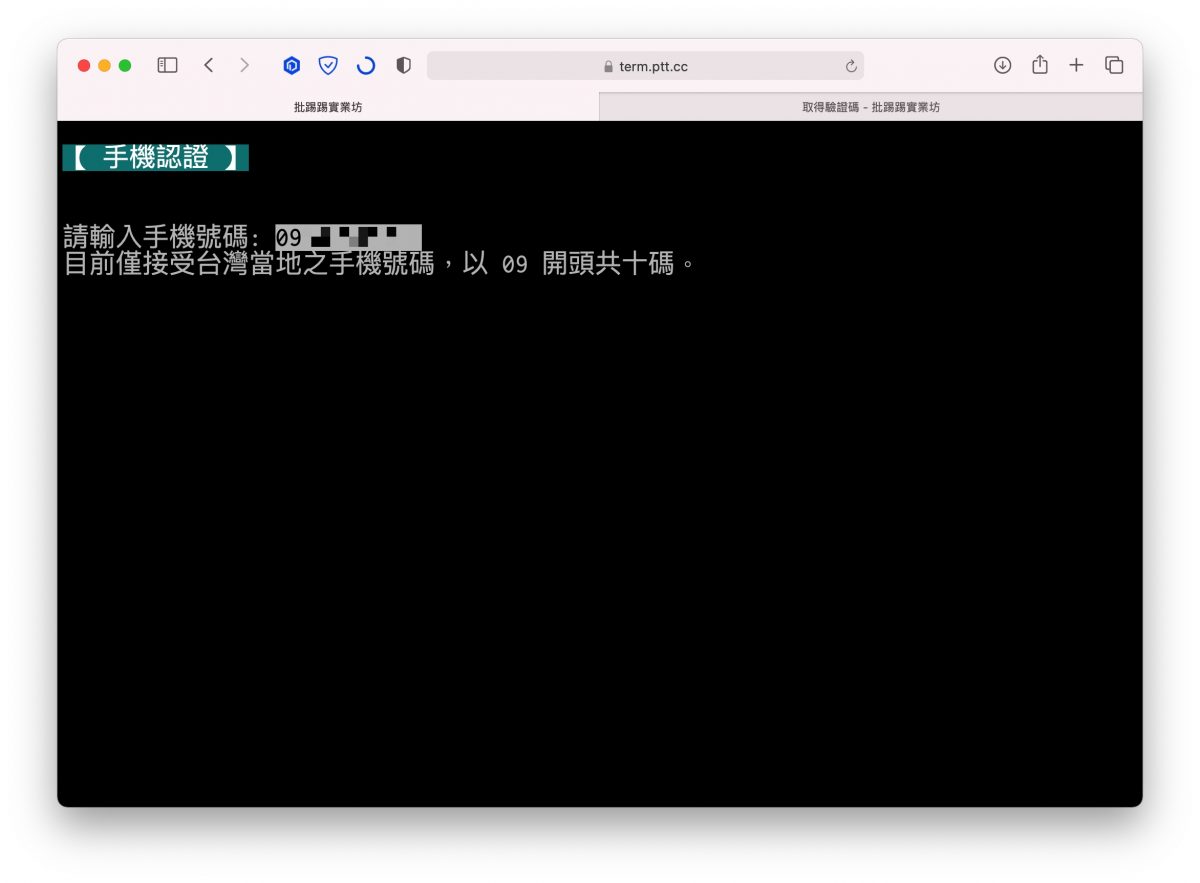
輸入完之後會得到一串網址,點開那個網址,會先提示你這個認證會收取 3 塊的簡訊費用,並且只有中華電信、台灣大哥大、遠傳電信、亞太電信、台灣之星的門號可以進行手機認證。
確認後按下「進行認證」的按鈕。
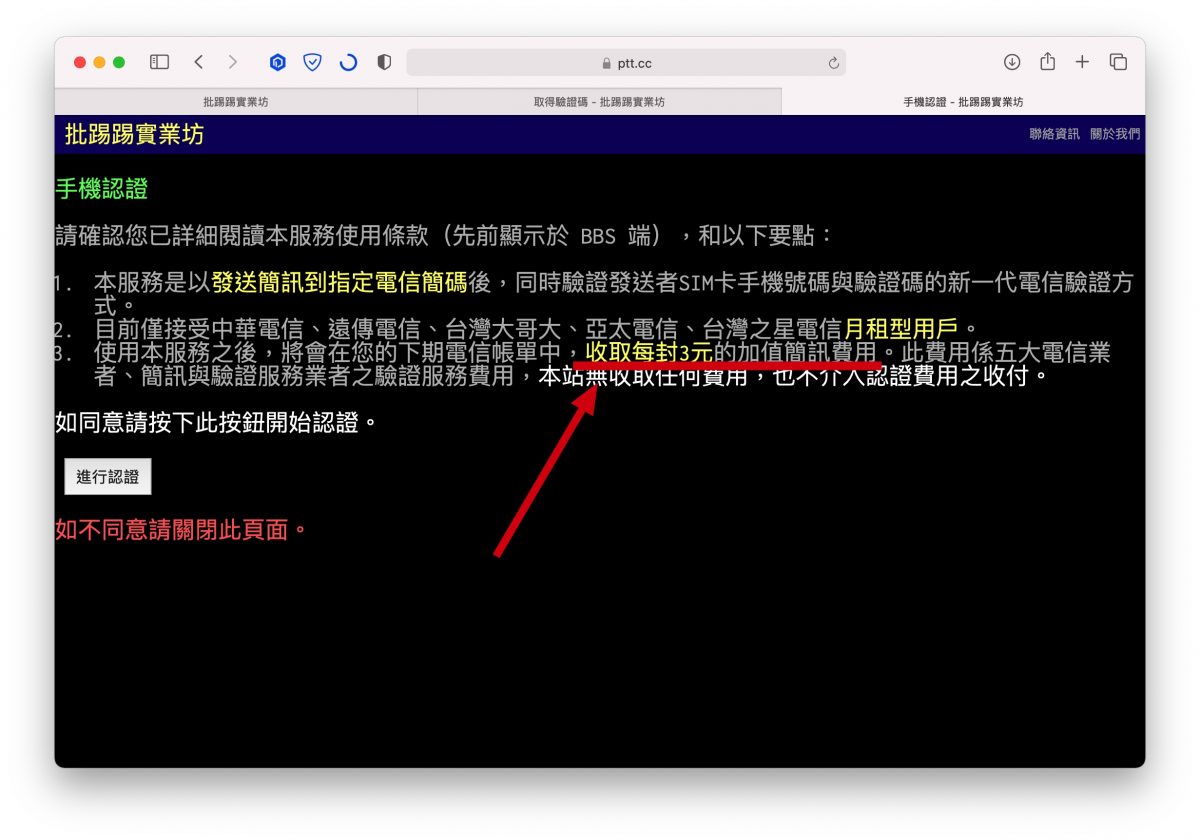
照著畫面上的指示,利用剛才輸入的門號,傳送簡訊到 83811,然後內容打上 2185269,傳送過去以後,按下「確認驗證完成」。
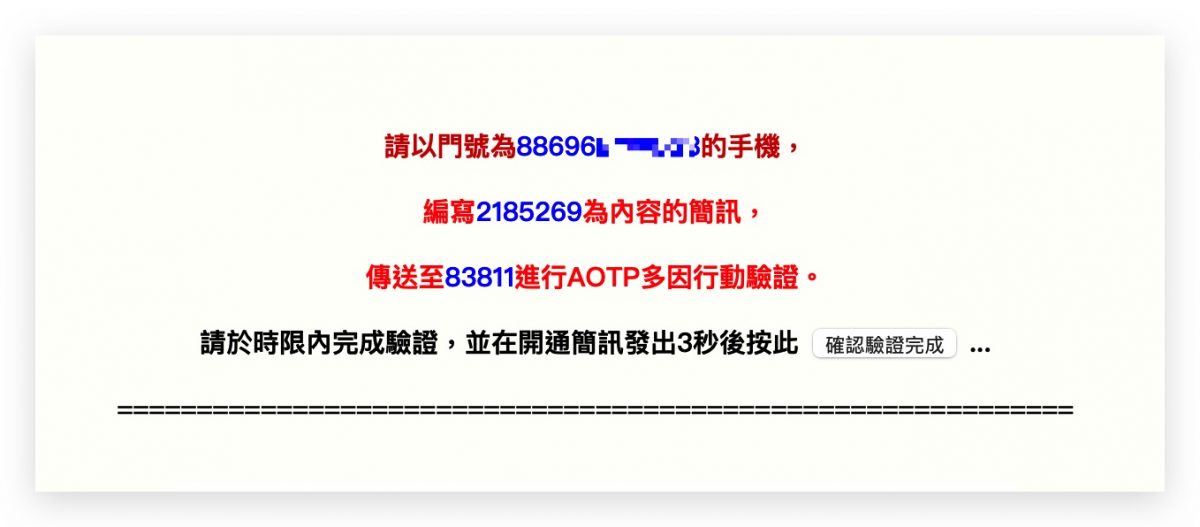
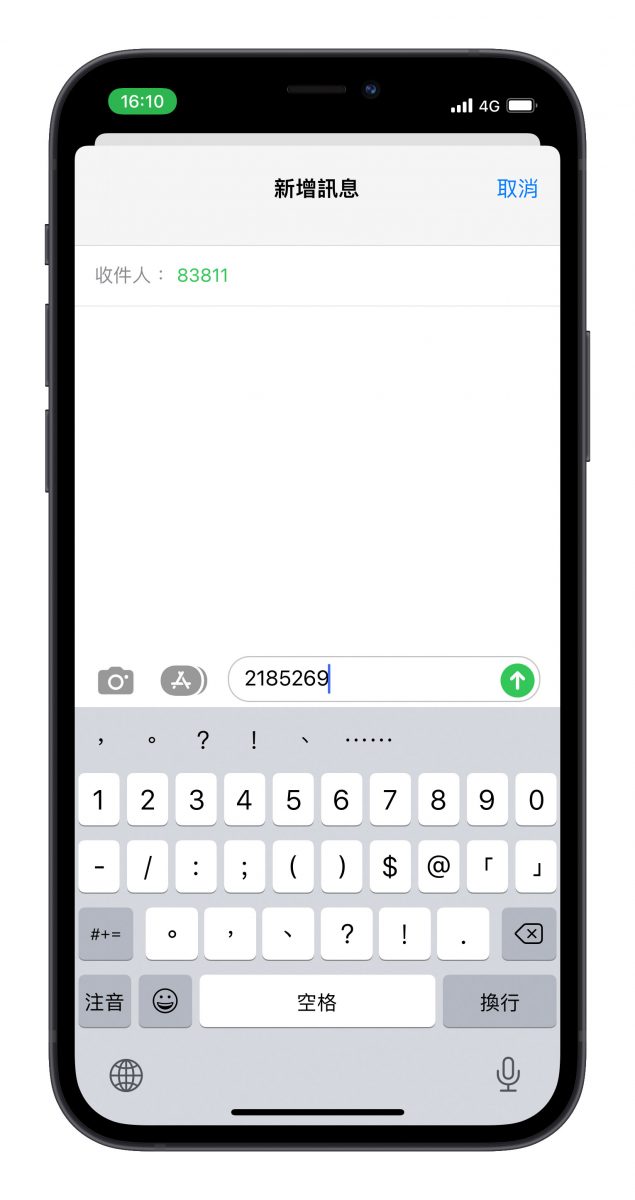
網頁上就會顯示出 ptt 開頭的驗證碼。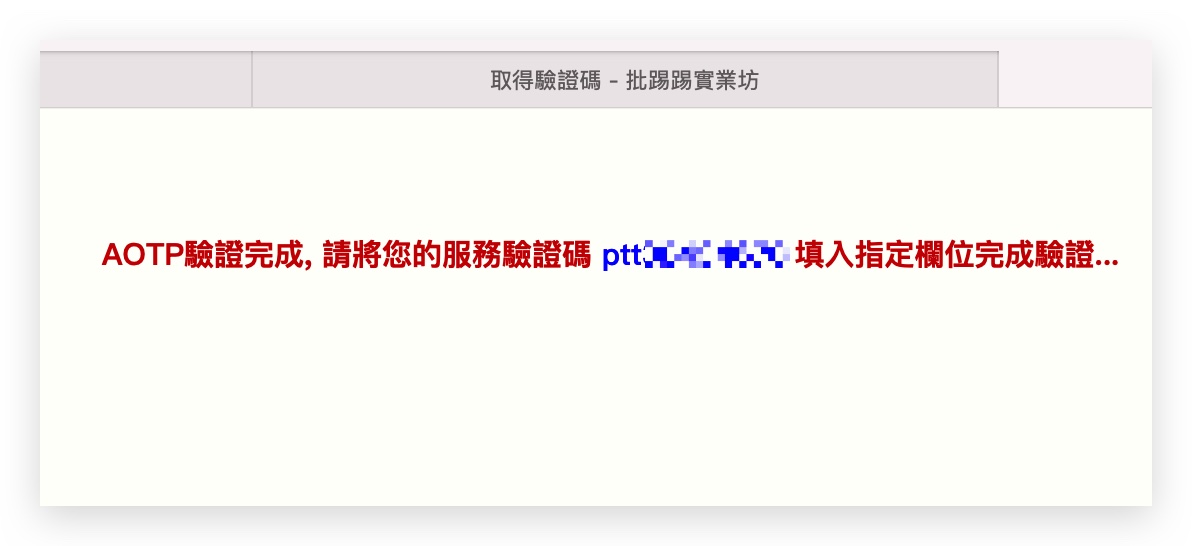
將這串驗證碼填入剛才的 PTT 畫面裡面,然後再按下「Enter」,這樣就完成認證,可以開始在 PTT 上進行各種操作。
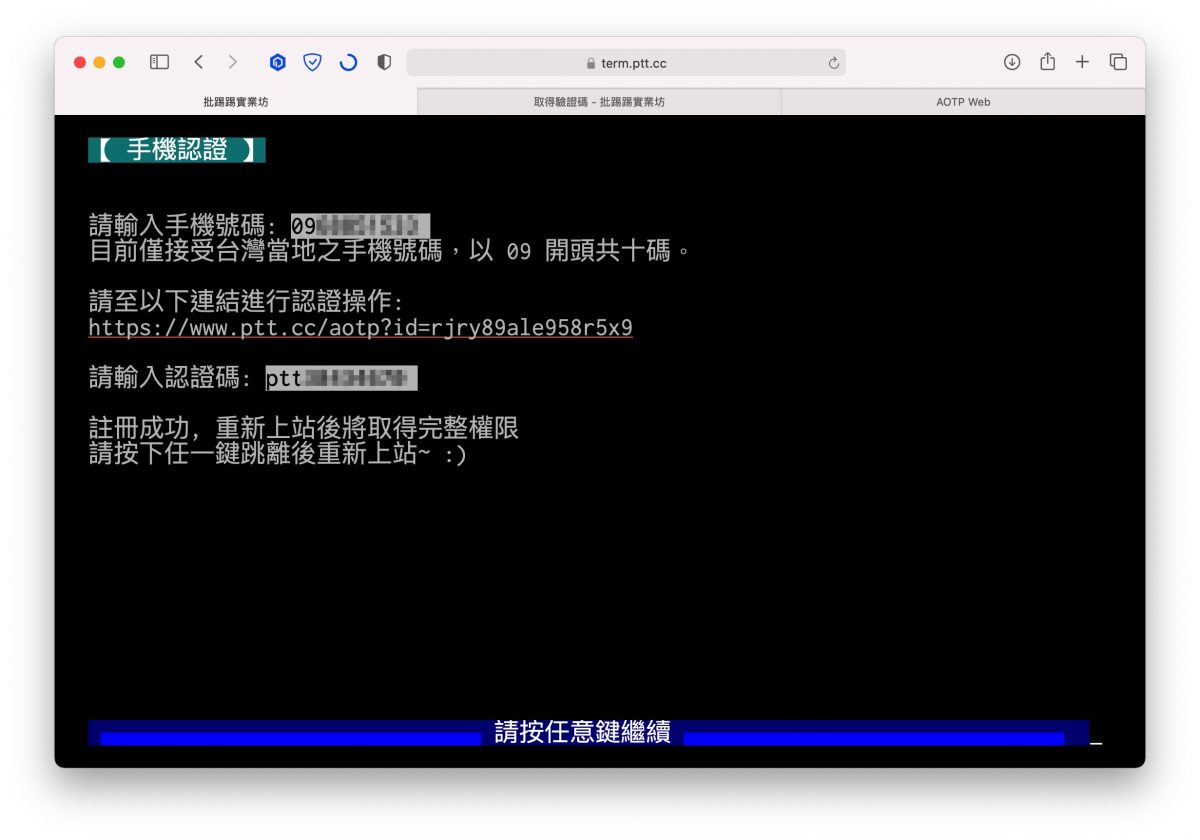
以上就是台灣最大電子佈告欄批踢踢實業坊 PTT 的帳號註冊方式,以及如何進行 PTT 帳號的手機門號認證方法,接下來會再教大家,如果要使用 PTT 的話,該如何操作,如何發文、如何回覆文章,以及如何在文章下方推文。
延伸閱讀》
- 【PTT 新聞】PTT 又可以註冊了!用手機認證就可以成為「鄉民」
- 【PTT 教學】PTT 的 5 種搜尋看板、找看板方法教學,成為鄉民的第二步
- 【PTT 教學】PTT 發文指令,推文、留言快捷鍵,成為鄉民的第三步
- 【PTT 教學】PTT 如何回覆推文、回覆留言?成為鄉民的第四步
- PTT 熱門文章即時通知,用 Line 機器人讓你成為時事達人
- PTT 爆紅語「可憐哪」是哪來的?韓國瑜這句話為何突然爆紅?
- 「本斥但大」是什麼意思?PTT 鄉民用法解釋與由來(大聲斥責梗)

